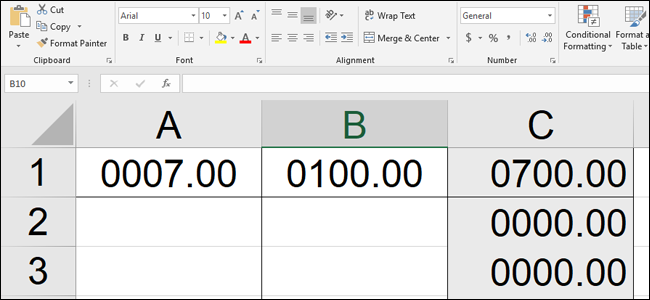
De forma predeterminada, Excel no muestra el cero a la izquierda en ningún conjunto de datos numéricos no decimales. Pero si necesita mostrar el cero inicial, generalmente debido a algún sistema de numeración extraño en su trabajo, es fácil mantener ese cero en su lugar.
En cualquier documento de Excel individual, seleccione una o más celdas (o una columna o fila completa), y luego Ctrl + 1 para abrir el menú «Formato de celdas». (Los usuarios de MacOS deben utilizar Comando + 1 en su lugar).
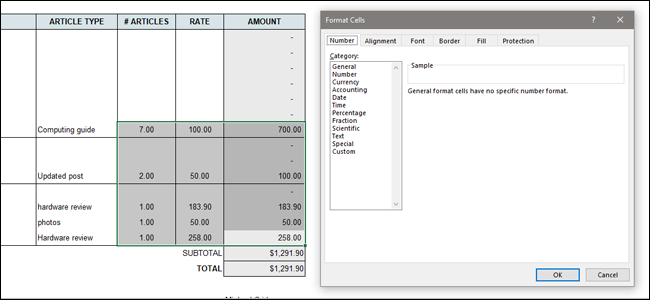
En la ventana Formato de celdas, en la pestaña «Número», seleccione la entrada «Personalizado» en la lista Categoría. En el campo «Tipo» de la derecha, escriba ceros para indicar el número de dígitos que desea que se muestren. Por ejemplo, si siempre desea ver cuatro dígitos, escriba «0000» en el campo.
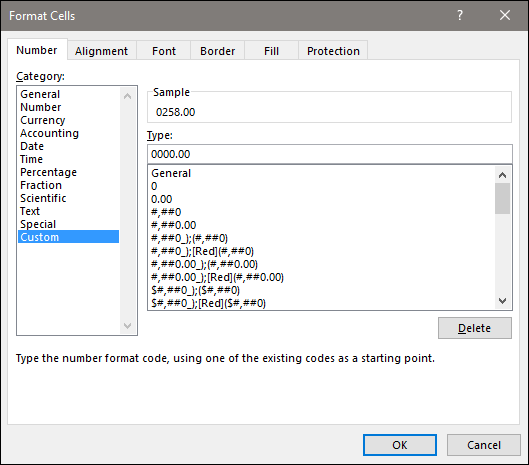
También tendrá que agregar posiciones decimales manualmente. Por ejemplo, si enumera pagos de hasta $ 500 que incluyen centavos, debe especificar su valor personalizado como 000.00 para evitar redondear al dólar más cercano.
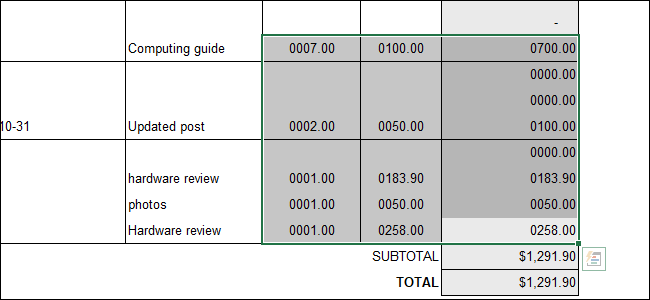
Los cambios de formato se aplican a las celdas que seleccionó. Repita este proceso tantas veces como necesite en una sola hoja o libro de trabajo; diferentes celdas o grupos de celdas pueden usar diferentes formatos de números en la misma hoja.